当我们使用windows11浏览器打开某些页面时,我们也许会遇到提示:此站点的连接不安全.之后无法顺利打开该页面。其实该问题出现,主要是网络证书不匹配导致的。今天小编就以win11系统为例,来告诉大家网页提示此站点的连接不安全解决方法。win7和win10系统的用户们一样可以参考本文。
1.打开我们使用的浏览器。
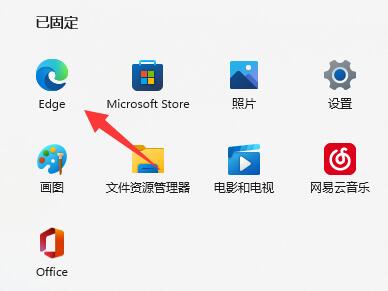
2.点击右上角“三个点”。
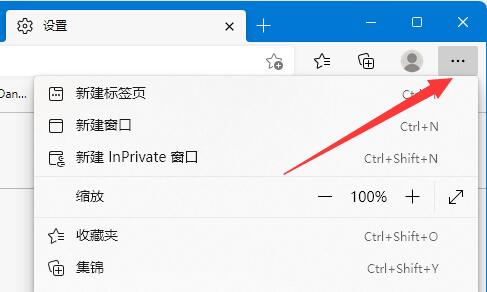
3.在下拉菜单中打开“设置”。
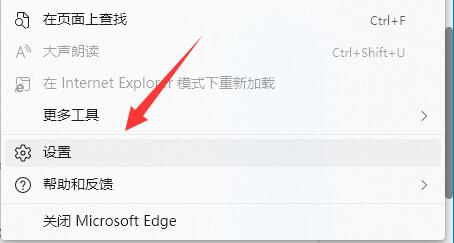
4.点击设置左边栏的“隐私、搜索和服务”。
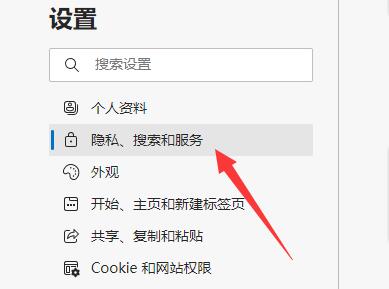
5.向下滚动屏幕,找到“安全性”设置。
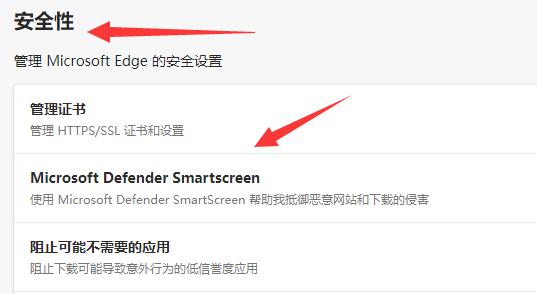
6.将图示的两个安全防护设置给“关闭”就可以解决了。不同的浏览器都有类似的安全防护功能,只要关闭即可。
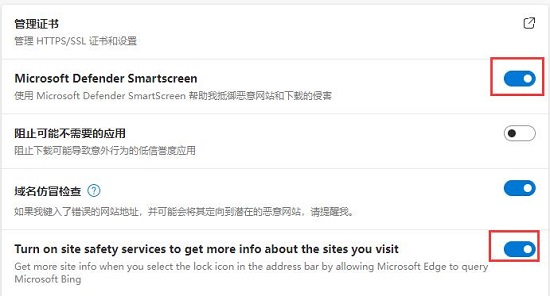
以上就是win11浏览器提示此站点的连接不安全解决方法介绍,希望对各位用户们有所帮助。